La pestaña sangrías y espacios
La sangría referida a un párrafo es el espacio en blanco que se deja entre los márgenes del texto y el texto mismo.
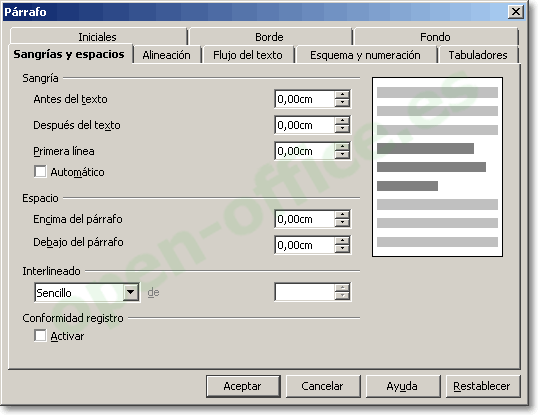
Referida a una línea es el espacio en blanco que se deja entre el margen del texto y el principio de la línea.
OpenOffice Writer permite definir tres tipos de sangría:
- Sangría antes del texto: Es la distancia en blanco que dejaremos entre el margen izquierdo del texto y el párrafo por su izquierda (por lo que también se conoce como sangría por la izquierda)
- Sangría después del texto: Es la distancia en blanco que dejaremos entre el margen derecho del texto y el párrafo por su derecha (por lo que también se conoce como sangría por la derecha)
- Sangría en Primera línea: Es una sangría antes del texto pero que sólo afecta a la primera línea del párrafo.
Si el valor introducido es negativo, entonces el texto del párrafo sobresale del margen.
Si el valor introducido en sangría en primera línea es mayor que la sangría antes del texto, la primera línea presentará un espacio en blanco al principio de ésta.
Pero si el valor es menor, la primera línea sobresale por la izquierda al resto del párrafo, lo que se conoce como sangría francesa.
En la sección espacio podemos definir el espaciado entre párrafos. Este espacio en blanco se agregará a cada párrafo bien por encima, bien por debajo.
Finalmente, el interlineado define la separación entre líneas de un mismo párrafo. Puede ser a un espacio, a espacio y medio, a doble espacio, etc.

|
  |
 ¡Truco! |
La barra de herramientas Formateo dispone de un botón Puedes añadirlo desde la opción Botones visibles de la misma barra Consulta Cómo personalizar las barras de herramientas en Writer |